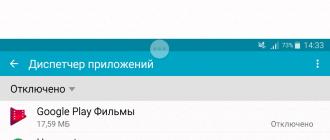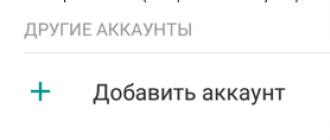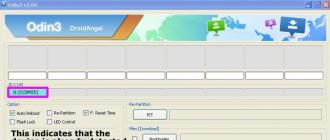দীর্ঘ সময় ধরে স্মার্টফোন ব্যবহার করার পর, কিছু ক্ষেত্রে এটির সফ্টওয়্যার আপডেট করা প্রয়োজন। এটি অপারেশনের গতি বাড়াতে এবং সিস্টেমটিকে উল্লেখযোগ্যভাবে আপডেট করতে সাহায্য করবে, ডিভাইসের ফাংশনগুলিকে কিছুটা বৈচিত্র্যময় করবে (ব্যবহৃত ফার্মওয়্যারের ধরণের উপর নির্ভর করে)। Galaxy S3 তার সময়ের অন্যতম জনপ্রিয় স্মার্টফোন। যাইহোক, এর সমস্ত মালিকরা জানেন না কিভাবে S3 ফ্ল্যাশ করতে হয়।
ফার্মওয়্যার শুরু করার আগে আপনার কী বিবেচনা করা উচিত?
সফ্টওয়্যার পরিবর্তনগুলি উপকারী হওয়ার জন্য, প্রক্রিয়াটির নিম্নলিখিত সূক্ষ্মতাগুলি অবশ্যই বিবেচনায় নেওয়া উচিত। আপনার Galaxy S3 ফ্ল্যাশ করার আগে, আপনাকে নিশ্চিত করতে হবে যে ব্যাটারি 50% এর বেশি চার্জ হয়েছে। এটিও বিবেচনা করা উচিত যে জীর্ণ-আউট পাওয়ার সাপ্লাই স্মার্টফোনটিকে প্রয়োজনীয় সময়ের জন্য চালু রাখতে সক্ষম হবে না। অতএব, ফার্মওয়্যার একটি ভাল পাওয়ার সাপ্লাই সহ একটি ডিভাইসে ইনস্টল করা আবশ্যক।
আপনি সফ্টওয়্যার পরিবর্তন করা শুরু করার আগে, আপনার ফোন মেমরি থেকে প্রয়োজনীয় সমস্ত ফাইল সংরক্ষণ করা উচিত৷ ফার্মওয়্যার ইনস্টলেশনের সময় সেগুলি মুছে ফেলা হতে পারে। উপরন্তু, প্রয়োজনীয় নতুন ফাইল অনুলিপি করার জন্য একটি নির্দিষ্ট পরিমাণ বিনামূল্যে ভার্চুয়াল স্থান প্রয়োজন হবে। আপনার ফোন মেমরিতে ফোন বুক সম্পর্কেও ভুলে যাওয়া উচিত নয়, কারণ ডেটা হারানোর সম্ভাবনা রয়েছে।
গ্যালাক্সি এস 3-এর জন্য ফার্মওয়্যারটি প্রায় কোনও স্মার্টফোন মালিক দ্বারা বাহিত হতে পারে যার একটি ল্যাপটপ কম্পিউটারে কাজ করার দক্ষতা রয়েছে। তবে একই সময়ে, আপনাকে অবশ্যই পদ্ধতির সমস্ত নিয়ম অনুসরণ করতে হবে।
প্রয়োজনীয় সফটওয়্যার

নিম্নলিখিত প্রোগ্রাম প্রয়োজন হবে:
1. ওডিন পিসি।
2. রিকভারি ক্লকওয়ার্ক।
3. S3 এর জন্য ফার্মওয়্যার।
4. স্যামসাং ড্রাইভার।
5. Google অ্যাপ্লিকেশনের একটি সেট।
সমস্ত সফ্টওয়্যার ডাউনলোড এবং ইনস্টল করার পরে, আপনি সরাসরি এগিয়ে যেতে পারেন
কি আপনার কাজে হস্তক্ষেপ করতে পারে?

কাজ শুরু করার আগে, আপনাকে আপনার অ্যান্টিভাইরাস প্রোগ্রাম নিষ্ক্রিয় করতে হবে। এটি এই কারণে যে ফার্মওয়্যার ইনস্টল করার সময় প্রোগ্রামগুলি দ্বারা ব্যবহৃত কিছু ফাইলগুলি অ্যান্টিভাইরাস দ্বারা দূষিত তথ্য হিসাবে চিহ্নিত করা যেতে পারে। এই ক্ষেত্রে, এটি প্রোগ্রামগুলি চালানো থেকে ব্লক করবে। অনেক ব্যবহারকারী জানেন কিভাবে একটি কম্পিউটারে অ্যান্টিভাইরাস সহ স্যামসাং গ্যালাক্সি এস 3 ফ্ল্যাশ করতে হয়: সাময়িকভাবে সুরক্ষা স্থগিত করুন বা ব্যতিক্রমে ব্যবহৃত ফোল্ডার এবং প্রোগ্রামগুলি যুক্ত করুন - এই জাতীয় সফ্টওয়্যারটির অপারেশন সীমিত করার অনেক উপায় রয়েছে।
উপরোক্ত এত জটিল নয়, কিন্তু বাধ্যতামূলক এবং অত্যন্ত গুরুত্বপূর্ণ শর্তগুলি পূরণ করার পরে, আপনি আপনার Galaxy S3 ফোনে ফার্মওয়্যার ইনস্টল করার প্রস্তুতি চালিয়ে যেতে পারেন।
প্রোগ্রাম ইনস্টল করা হচ্ছে

কাজটি চালানোর জন্য, আপনার স্যামসাং ড্রাইভারের প্রয়োজন হবে, যা আপনাকে আপনার স্মার্টফোনের পাশাপাশি ওডিন পিসি প্রোগ্রামকে চিনতে দেবে। এগুলি ইনস্টল করার প্রক্রিয়াটি প্রচলিত ইউটিলিটি এবং সফ্টওয়্যার ইনস্টল করার থেকে আলাদা নয়: আপনাকে সমস্ত সুপারিশ অনুসরণ করতে হবে এবং প্রয়োজনীয় আইটেমগুলি নির্বাচন করতে হবে। এই প্রোগ্রামগুলি প্রয়োজনীয় এবং অভিপ্রেত কাজ সম্পূর্ণ করার জন্য বাধ্যতামূলক। সেগুলি ছাড়া একটি Samsung Galaxy S3 কীভাবে ফ্ল্যাশ করা যায় তা বোঝার জন্য, আপনাকে প্রোগ্রামিং সম্পর্কে আরও গভীর জ্ঞান থাকতে হবে এবং ফোন সিস্টেম সম্পর্কেও ভাল ধারণা থাকতে হবে।
আপনার ফোন প্রস্তুত করা হচ্ছে

সফ্টওয়্যারটি ফ্ল্যাশ করা শুরু করতে, আপনাকে আপনার ফোনটি ডাউনলোড মোডে রাখতে হবে:
1. আপনার ফোন সম্পূর্ণরূপে বন্ধ করুন।
2. একই সাথে কিছুক্ষণের জন্য "পাওয়ার", "ভলিউম ডাউন" এবং "হোম" কী টিপুন এবং ধরে রাখুন। এটি একটি বিশেষ মেনু লোড করবে।
3. এর পরে, একটি সতর্কতা প্রদর্শিত হবে, যেখানে আপনি "ভলিউম আপ" কী টিপুন।
4. একটি সবুজ রোবটের একটি চিত্র পর্দার কেন্দ্রে উপস্থিত হওয়া উচিত, যা প্রয়োজনীয় মোড সক্রিয়করণ নির্দেশ করবে৷
এই আইটেম সঙ্গে সম্মতি বাধ্যতামূলক. শুধুমাত্র এই ক্ষেত্রে ফোন সফ্টওয়্যার পরিবর্তন করা এবং নতুন ফার্মওয়্যার ইনস্টল করার জন্য প্রস্তুত করা সম্ভব। আপনি এই মডেলের সমস্ত আসল ডিভাইসে উপরের কীগুলি ধরে রাখলে একটি অনুরূপ মেনু উপস্থিত হওয়া উচিত।
পরিবর্তন করতে রুট অধিকার ইনস্টল করা হচ্ছে
রুট অধিকার ইনস্টল করার জন্য, আপনাকে পূর্বে ইনস্টল করা ওডিন প্রোগ্রাম চালাতে হবে। প্রদর্শিত উইন্ডোতে, "PDA" ক্লিক করুন, তারপরে "CF-Auto-Root" নামক ফাইলটি খুঁজুন, যার পরে আপনি ফোনটিকে একটি ব্যক্তিগত কম্পিউটারের সাথে সংযুক্ত করতে পারেন। সংযুক্ত হলে, ID: COM ক্ষেত্রটি নীল হয়ে উঠবে। সবকিছু ঠিকঠাক থাকলে, আপনি ভার্চুয়াল "স্টার্ট" কী টিপুন। rooting প্রক্রিয়া সাধারণত দ্রুত হয়. এটি সমাপ্তির পরে, "রিসেট" বার্তাটি উপস্থিত হওয়া উচিত এবং রুট অধিকার পরিবর্তনের জন্য ফোনটি স্বয়ংক্রিয়ভাবে মোডে পুনরায় বুট হবে। এর পরে, স্মার্টফোনটিকে স্বাভাবিক মোডে রিবুট করতে হবে, যার পরে এটি কম্পিউটার থেকে সংযোগ বিচ্ছিন্ন করা যেতে পারে। সফ্টওয়্যার পরিবর্তন করতে সক্ষম হওয়ার জন্য রুট করা প্রয়োজন, যা প্রস্তুতকারকের দ্বারা নিষিদ্ধ।
"পুনরুদ্ধার" ইনস্টল করা হচ্ছে
এই পদক্ষেপটি সম্পূর্ণ করার জন্য, আপনাকে স্মার্টফোনটিকে ডাউনলোড মোডে প্রবেশ করতে হবে, যার জন্য আমরা উপরের প্রক্রিয়াটি সম্পাদন করি। এর পরে, ওডিন প্রোগ্রাম চালু করুন। আমরা আসল তারের মাধ্যমে ফোনটিকে আবার কম্পিউটারে সংযুক্ত করি, "স্টার্ট" কী টিপুন। প্রক্রিয়াটি সম্পূর্ণ হলে, ফোনটি রিবুট করা উচিত।

ফার্মওয়্যার ইনস্টলেশন
এই মুহুর্তে, আপনি সরাসরি খুঁজে পেতে পারেন কিভাবে একটি Samsung Galaxy S3 ফ্ল্যাশ করতে হয়, যেহেতু পূর্ববর্তী পদক্ষেপগুলি শুধুমাত্র একটি প্রস্তুতিমূলক পর্যায় ছিল।
আমরা পুরো প্রক্রিয়াটিকে নিম্নলিখিত প্রধান পয়েন্টগুলিতে ভাগ করব:
1. ফোন চালু করুন।
2. ডেটা এক্সচেঞ্জের জন্য স্টোরেজ ডিস্ক মোডে কম্পিউটারে এটি সংযুক্ত করুন।
3. ফার্মওয়্যারটি অনুলিপি করুন এবং Google থেকে অভ্যন্তরীণ মেমরিতে সেট করুন৷ এটা মনে রাখা মূল্যবান যে আপনাকে সমস্ত ফাইল কপি করতে হবে।
4. ফোন বন্ধ করুন।
5. সম্পূর্ণরূপে বন্ধ করার পরে, একই সময়ে "পাওয়ার", "ভলিউম" এবং "হোম" কীগুলি টিপুন এবং ধরে রাখুন৷
6. ডাউনলোড করা পুনরুদ্ধারের পরে, আপনাকে ওয়াইপ করতে হবে।
7. নিম্নরূপ ফার্মওয়্যারটি ইনস্টল করুন: টাইপ করুন sdcard থেকে Install zip এবং ফার্মওয়্যারটি খুঁজুন, টাইপ করুন Install zip from sdcard এবং Google থেকে সেটটি খুঁজুন।
8. ফোন রিবুট করুন।
পুরো প্রক্রিয়াটি সঠিকভাবে সম্পন্ন হলে, একটি লোডিং অ্যানিমেশন পর্দায় উপস্থিত হওয়া উচিত। এই মোডে, ডিভাইসটি নতুন ফার্মওয়্যারের সাথে বুট হবে। ফোন প্রস্তুতকারকের কাছ থেকে স্ট্যান্ডার্ড সফ্টওয়্যারের সেট ছাড়া চীনা স্যামসাং গ্যালাক্সি এস 3 ফ্ল্যাশ করা অসম্ভব, তবে অনুরূপ ডিভাইসগুলির জন্য আপনি সেগুলি ইনস্টল করার জন্য অন্যান্য ফার্মওয়্যার এবং পদ্ধতিগুলি খুঁজে পেতে পারেন।
নতুন সফ্টওয়্যার ইনস্টল করার জন্য উপরের সুপারিশগুলির মধ্যে কয়েকটি অনুসরণ না করা হলে, পুরানো সফ্টওয়্যারটি হারিয়ে যাওয়ার সম্ভাবনা রয়েছে। অতএব, কাজের সময় আপনাকে সতর্কতা অবলম্বন করতে হবে, যেহেতু ফার্মওয়্যার ইনস্টলেশন শুরু করা হয়েছে, তবে এটি অবশ্যই ব্যর্থ না হয়ে শেষ করতে হবে। অন্যথায়, স্মার্টফোন কাজ করবে না।
পঞ্চম প্রজন্ম
আপনি যদি একটি Galaxy S5 এর গর্বিত মালিক হন তবে আমরা লক্ষ্য করি যে এর ফার্মওয়্যার ফ্ল্যাশ করার প্রক্রিয়া উপরে বর্ণিত থেকে খুব বেশি আলাদা নয়। এটা বলার অপেক্ষা রাখে না যে ফার্মওয়্যার ইনস্টলেশনের সময়, ব্যবহারকারীর তথ্য (সেটিংস, সেইসাথে প্রোগ্রামগুলি) মুছে ফেলা হয় না - ডিভাইসের ফার্মওয়্যার প্রক্রিয়া সম্পন্ন হওয়ার পরেও স্মার্টফোনে যা ছিল তা সেখানে থাকবে। মনে রাখবেন যে ফার্মওয়্যারটি ব্যর্থ হলে, বিশেষজ্ঞদের সাহায্য ছাড়া ডিভাইসটি পুনরুদ্ধার করা যাবে না। এই ধরনের সমস্যা এড়াতে, বেশ কয়েকটি শর্ত পালন করা আবশ্যক। প্রথমত, আপনাকে নিশ্চিত করতে হবে যে স্মার্টফোনটি সম্পূর্ণরূপে চার্জ করা হয়েছে। এর পরে, আমরা তারটি পরীক্ষা করি যার মাধ্যমে কার্যকারিতার জন্য ফার্মওয়্যার ইনস্টল করা হবে। আসুন নিশ্চিত করি যে ব্যক্তিগত কম্পিউটার যার সাথে ফার্মওয়্যার প্রক্রিয়াটি চালানো হবে তা সঠিকভাবে কাজ করছে এবং ব্লু স্ক্রিনগুলি প্রদর্শন করে না, বন্ধ করে না বা রিবুট করে না। আমরা সাবধানে নির্দেশাবলী অধ্যয়ন, শুধুমাত্র তারপর ফার্মওয়্যার প্রক্রিয়া এগিয়ে যান। কম্পিউটারটি একটি UPS এর সাথে সম্পূরক হবে, যা ব্ল্যাকআউটের সময় কমপক্ষে বিশ মিনিটের জন্য কাজ করতে সক্ষম।
যদি আপনার স্মার্টফোনটি বেশ কয়েক বছর পুরানো হয় এবং আপনি ইতিমধ্যে এটিতে ক্লান্ত হয়ে পড়েছেন, তবে এটিতে নতুন জীবন শ্বাস নেওয়া কি সম্ভব? ওকে প্লীজ করে আবার কিছু সময়ের জন্যে? বেশিরভাগ ব্যবহারকারী সম্ভবত বলবেন যে না, স্মার্টফোনটি পুরানো, পর্যাপ্ত র্যাম নেই, প্রসেসরটি আর "কেক" নেই, পর্যাপ্ত বিল্ট-ইন মেমরি নেই এবং স্ক্রিন রেজোলিউশন চোখকে আঘাত করতে শুরু করেছে। এমনকি হারিয়ে যাওয়া ব্যাটারির ক্ষমতা সম্পর্কে আমি কিছু বলব না। কিন্তু যদি আপনার কাছে আগের বছরগুলির থেকে একটি জনপ্রিয় ফ্ল্যাগশিপ থাকে তবে আপনি এখনও কিছু করতে পারেন।
ব্যাটারি প্রতিস্থাপন
বেশিরভাগ ক্ষেত্রে, ব্যাটারি প্রথমে ব্যর্থ হতে শুরু করে। এক বছর, সর্বোচ্চ দেড় বছর, এবং আমরা লক্ষ্য করেছি যে আমাদের স্মার্টফোন খুব কমই "বেঁচে" কেবল সন্ধ্যা পর্যন্ত নয়, দুপুরের খাবার পর্যন্ত আরও ভাল। যদি ব্যাটারি অপসারণযোগ্য হয়, তাহলে সমস্যাটি হ্রাস করা হয়।কিছু স্মার্টফোন মডেলের জন্য একটি আসল ব্যাটারি খুঁজে পাওয়া কঠিন নয়। সত্য, মূল্য সম্পূর্ণ মানবিক হবে না। একটি ভাল বিকল্প Craftmann ব্যাটারি হবে। এই ধরনের একটি ব্যাটারি খুঁজে একটি সমস্যা হবে না।
আবার, অনেক বিকল্প বিকল্প আছে, আসুন তাদের একটি তাকান. এটি একটি দানবীয় ব্যাটারি, যার বিবৃত ক্ষমতা 6400 mAh। আসলটি প্রতিস্থাপন করে স্মার্টফোনের জন্য একটি ব্যাক কভারের সাথে আসে। এই সমস্ত ইনস্টল করার সময়, স্মার্টফোনটি সম্পূর্ণরূপে বিকৃত হয়ে যায়, তবে আপনি দুই দিনের কাজের গ্যারান্টি পান।

আপনি অবশ্যই একটি বহনযোগ্য ব্যাটারি আপনার সাথে সর্বত্র বহন করতে পারেন, অথবা আপনার কর্মক্ষেত্রে ক্রমাগত আপনার স্মার্টফোন চার্জে রাখতে পারেন, তবে আপনাকে অবশ্যই স্বীকার করতে হবে, আমরা প্রত্যেকেই আমাদের স্মার্টফোন থেকে আরও স্বায়ত্তশাসন চাই, তাই, ব্যাটারি প্রতিস্থাপন এড়ানো যায় না, যে কোন ক্ষেত্রে.
উদাস বা পিছিয়ে থাকা ফার্মওয়্যার
এখন আমরা সবচেয়ে আকর্ষণীয় অংশে আসি। প্রথম দিকের স্যামসাং ফ্ল্যাগশিপগুলির বেশিরভাগ ব্যবহারকারী শীঘ্রই বা পরে তাদের স্মার্টফোনে "ব্রেক" সমস্যার সম্মুখীন হয়েছেন। ডেস্কটপগুলি লক্ষণীয় মন্থরতার সাথে স্ক্রোল করা হয়েছিল, ডায়ালারটি কয়েক সেকেন্ডের জন্য খোলা হয়েছিল, ক্যামেরাটি শুরু হতে অনেক সময় লেগেছিল... এই সমস্ত কিছু বিরক্ত করতে শুরু করে, এবং কিছু ব্যবহারকারী তাদের স্মার্টফোনকে কাস্টম ফার্মওয়্যারে রিফ্ল্যাশ করার সিদ্ধান্ত নিয়েছে। আমাদের ক্ষেত্রে, খুব, অনেকগুলি ভিন্ন বিকল্প রয়েছে। সম্ভবত সবচেয়ে স্থিতিশীল এবং সমর্থিত ফার্মওয়্যার হল Cyanogen Mod। স্যামসাং তার 2012 ফ্ল্যাগশিপ SGS3 আপডেট করা বন্ধ করে দিয়েছে খুব দীর্ঘ সময়ের জন্য। অ্যান্ড্রয়েডের সর্বশেষ অফিসিয়াল সংস্করণটি 4.2.2 বলে মনে হচ্ছে। বা 4.3.1। কিন্তু Cyanogen Mod ফার্মওয়্যার ইতিমধ্যেই Android 6.0.1 এ উপলব্ধ। অবশ্যই, সম্ভবত এই স্মার্টফোনের জন্য একটি Android 7 থাকবে না, তবে এখনও এর জন্য বিকাশকারীদের ধন্যবাদ। কিন্তু এই বছর থেকে, এই ফার্মওয়্যারের অনুরাগীদের বড় দুঃখের জন্য, সায়ানোজেন মোড প্রকল্পটি বন্ধ হয়ে গেছে... সম্ভবত উত্সাহীরা কিছু সময়ের জন্য তাদের পরিবর্তনগুলি প্রকাশ করবে, কিন্তু আনুষ্ঠানিকভাবে, আমরা আর সায়ানোজেন মোড গ্রহণ করব না৷ কিন্তু একটি সুখবর আছে, Cyanogen Mod এর পরিবর্তে, আমরা পেয়েছি LineageOS, এবং এর জন্য ধন্যবাদ, আমাদের SGS3 এখনও Android 7.1.1 পেয়েছে!!!
3য় গ্যালাক্সির জন্য LineageOS এর একটি সংক্ষিপ্ত বিবরণ।
প্রথমত, আমি বলতে চাই যে স্মার্টফোন ইন্টারফেসের সাথে মিথস্ক্রিয়া স্টক ফার্মওয়্যারের মতো হতাশাজনক ছাপ ফেলে না। তবে এখনও, আপনার খুব বেশি আশা করা উচিত নয়, হার্ডওয়্যারটি পুরানো। স্মার্টফোনটি বেশ দ্রুত কাজ করে, তবে কিছু বিলম্বের সাথে চালু হয়। ডায়ালারটি স্টকের চেয়ে দ্রুত খোলে, ডেস্কটপগুলি মসৃণভাবে চালু হয়। অ্যাপ্লিকেশনগুলি বিভিন্ন উপায়ে খোলা হয়, কিছু দ্রুত, এবং কিছু সম্পূর্ণ হতে 2-3 সেকেন্ড সময় নেয়। কিন্তু আমাদের আছে Android 7.1.1! সত্য, সমাবেশটি "রাত্রিকালীন" হয়, অর্থাৎ, স্মার্টফোন এবং প্রোগ্রামগুলির কিছু ফাংশন সঠিকভাবে কাজ নাও করতে পারে। সায়ানোজেন মোড ফার্মওয়্যারে ইতিমধ্যে স্থিতিশীল বিল্ড ছিল এবং সাধারণভাবে, স্মার্টফোনের অপারেশন সন্তোষজনক ছিল। কিন্তু Cyanogen Mod সম্পর্কে যথেষ্ট, আসুন LineageOS ফার্মওয়্যারের বৈশিষ্ট্যগুলি অন্বেষণ করি। স্মার্টফোন সেটিংসে, "ফোন সম্পর্কে" বিভাগে, আমরা ফোনের স্থিতি, ডিভাইসের মডেল, অ্যান্ড্রয়েড সংস্করণ এবং ফার্মওয়্যার সম্পর্কে তথ্য দেখতে পারি:  এটি প্রধান পর্দার মত দেখাচ্ছে:
এটি প্রধান পর্দার মত দেখাচ্ছে:  Google থেকে অ্যাপ্লিকেশন সম্পর্কে কয়েকটি শব্দ, LineageOS ইনস্টল করার পরে, সেগুলি কেবল বিদ্যমান নেই এবং আমাদের সেগুলি নিজেরাই ইনস্টল করতে হবে। এটি ফার্মওয়্যার নিজেই ইনস্টল করার মতোই সহজ। আপনি যখন LineageOS ফ্ল্যাশ করেছেন, পুনরুদ্ধার না রেখে, GApps (Google থেকে প্রোগ্রাম এবং পরিষেবাগুলির একটি প্যাকেজ) ইনস্টল করুন৷ আপনি তাদের ডাউনলোড করতে পারেন. এবং এই সব ইনস্টল করার পরে, আমরা নিম্নলিখিত ছবি দেখতে পাব: সমস্ত Google অ্যাপ্লিকেশন আপনার স্মার্টফোনে প্রদর্শিত হবে!
Google থেকে অ্যাপ্লিকেশন সম্পর্কে কয়েকটি শব্দ, LineageOS ইনস্টল করার পরে, সেগুলি কেবল বিদ্যমান নেই এবং আমাদের সেগুলি নিজেরাই ইনস্টল করতে হবে। এটি ফার্মওয়্যার নিজেই ইনস্টল করার মতোই সহজ। আপনি যখন LineageOS ফ্ল্যাশ করেছেন, পুনরুদ্ধার না রেখে, GApps (Google থেকে প্রোগ্রাম এবং পরিষেবাগুলির একটি প্যাকেজ) ইনস্টল করুন৷ আপনি তাদের ডাউনলোড করতে পারেন. এবং এই সব ইনস্টল করার পরে, আমরা নিম্নলিখিত ছবি দেখতে পাব: সমস্ত Google অ্যাপ্লিকেশন আপনার স্মার্টফোনে প্রদর্শিত হবে! 
 উদাহরণস্বরূপ, MIUI এর বিপরীতে, আমাদের ফার্মওয়্যারের একটি অ্যাপ্লিকেশন মেনু রয়েছে:
উদাহরণস্বরূপ, MIUI এর বিপরীতে, আমাদের ফার্মওয়্যারের একটি অ্যাপ্লিকেশন মেনু রয়েছে:  নোটিফিকেশন শেড, সমস্ত স্মার্টফোনের মতো, স্ক্রিনের উপরে থেকে নীচে সোয়াইপ করে কল করা হয়; আপনি যদি একটি ছোট সোয়াইপ করেন, বিজ্ঞপ্তিগুলি খুলবে; যদি আপনি দীর্ঘ সোয়াইপ করেন, তাহলে বিভিন্ন সুইচের আইকনগুলি খুলবে:
নোটিফিকেশন শেড, সমস্ত স্মার্টফোনের মতো, স্ক্রিনের উপরে থেকে নীচে সোয়াইপ করে কল করা হয়; আপনি যদি একটি ছোট সোয়াইপ করেন, বিজ্ঞপ্তিগুলি খুলবে; যদি আপনি দীর্ঘ সোয়াইপ করেন, তাহলে বিভিন্ন সুইচের আইকনগুলি খুলবে: 
 সাধারণভাবে, LineageOS ফার্মওয়্যার "নগ্ন" অ্যান্ড্রয়েডের কাছাকাছি, শুধুমাত্র আরও সেটিংস থাকবে। উদাহরণস্বরূপ, আপনি বিভিন্ন ইভেন্টের জন্য নির্দেশকের রঙ পরিবর্তন করতে পারেন। স্টকে, শুধুমাত্র তিনটি রঙ আছে, কিন্তু LineageOS-এ আপনি এই রংগুলিকে আপনার পছন্দ মতো মিশ্রিত করতে পারেন।
সাধারণভাবে, LineageOS ফার্মওয়্যার "নগ্ন" অ্যান্ড্রয়েডের কাছাকাছি, শুধুমাত্র আরও সেটিংস থাকবে। উদাহরণস্বরূপ, আপনি বিভিন্ন ইভেন্টের জন্য নির্দেশকের রঙ পরিবর্তন করতে পারেন। স্টকে, শুধুমাত্র তিনটি রঙ আছে, কিন্তু LineageOS-এ আপনি এই রংগুলিকে আপনার পছন্দ মতো মিশ্রিত করতে পারেন। 

আপনি এই ফার্মওয়্যার সম্পর্কে আর কি বলতে পারেন? ক্যামেরা ইন্টারফেস খুবই আদিম। সম্প্রতি চালু হওয়া প্রোগ্রামগুলির তালিকাটি বেয়ার অ্যান্ড্রয়েডের মতো দেখাচ্ছে৷
 এখানে ব্যাটারি মেনুর আরও কিছু স্ক্রিনশট রয়েছে:
এখানে ব্যাটারি মেনুর আরও কিছু স্ক্রিনশট রয়েছে: 

সেটিংস মেনু দেখতে এইরকম: 


সাধারণভাবে, সবকিছুই সহজ এবং কার্যকরী, এটির সায়ানোজেন মোডের মতো নিজস্ব থিমও নেই, তবে সময়ের সাথে সাথে, আমি আশা করি বিকাশকারীরা এটি ঠিক করবে। এটা প্রধান প্রশ্ন সমাধান অবশেষ, কিভাবে এই সব ইনস্টল করতে? হ্যাঁ, যাতে স্মার্টফোনটি "ইট" তে পরিণত না হয়?
SGS3 এ LineageOS ফার্মওয়্যার ইনস্টল করুন
এখন আমরা সবচেয়ে গুরুত্বপূর্ণ বিষয়ে আসি। আপনার যদি ইতিমধ্যে কাস্টম পুনরুদ্ধার ইনস্টল করা থাকে, উদাহরণস্বরূপ TWRP, তাহলে সবকিছু খুব সহজ। চলুন সবকিছু ঠিকঠাক এবং ঝামেলা ছাড়াই করি:
1. রুট ডিরেক্টরির মেমরি কার্ডে (মাইক্রো এসডি কার্ড) স্মার্টফোনে ফার্মওয়্যারটি ডাউনলোড করুন এবং অনুলিপি করুন। Android Gapps-এর উপযুক্ত সংস্করণগুলি ডাউনলোড করুন এবং Gappsগুলিকে আপনার স্মার্টফোনে, রুট ডিরেক্টরির একটি মেমরি কার্ডে (মাইক্রো এসডি কার্ড) কপি করুন৷
2. স্মার্টফোন বন্ধ করুন
3. একই সাথে "ভলিউম+", "হোম" এবং "পাওয়ার" বোতাম টিপুন, যখন Samsung Galaxy S3 লোগো প্রদর্শিত হবে, বোতামগুলি ছেড়ে দিন এবং কয়েক সেকেন্ড পরে আমরা মূল পুনরুদ্ধার মেনুতে চলে আসি। 
4. "পরিষ্কার" নির্বাচন করুন, তারপর "নির্বাচিত পরিষ্কার" 

5. আইটেম ডালভিক/এআরটি ক্যাশে, ক্যাশে, সিস্টেম, ডেটা পরীক্ষা করুন। আইটেম "Int. মেমরি "ও পরিষ্কার করা যেতে পারে, কিন্তু অগত্যা নয়। গুরুত্বপূর্ণভাবে "মাইক্রো এসডি কার্ড" চেক চেক করবেন না! 
6. ডানদিকে একটি নৈমিত্তিক সোয়াইপ দিয়ে, আমরা পরিষ্কার করার নির্দেশ দিই। 
7.সফল পরিচ্ছন্নতার পর, আমরা মূল মেনুতে ফিরে যাই এবং "ইনস্টল" আইটেমটি নির্বাচন করি, তারপর আইটেমটি (প্যারেন্ট ডিরেক্টরি) এবং অবশেষে আমরা "বহিরাগত_এসডি" আইটেমে পৌঁছে যাই। এটিতে ক্লিক করুন এবং ফার্মওয়্যার সহ ফাইলটি নির্বাচন করুন। 



8. আবার ডানদিকে সোয়াইপ করুন এবং ফার্মওয়্যার শেষ হওয়ার জন্য অপেক্ষা করুন। এই অপারেশনটি শেষ হলে, আপনাকে ডালভিক এবং ক্যাশে সাফ করতে বলা হবে। এটি করা যেতে পারে, তবে এটি উপেক্ষাও করা যেতে পারে।
9. আবার "ইনস্টল" আইটেমটি নির্বাচন করুন, তারপরে (প্যারেন্ট ডিরেক্টরি) আইটেম এবং "বহিরাগত_এসডি" আইটেমটি নির্বাচন করুন৷ এটিতে ক্লিক করুন এবং Gapps সহ ফাইলটি নির্বাচন করুন। 
10. ইনস্টলেশন নিশ্চিত করতে ডানদিকে সোয়াইপ করুন।
11. Gapps ইনস্টল করার পরে, আপনি আরও একবার ডালভিক এবং ক্যাশে সাফ করতে সম্মত হতে পারেন এবং তারপরে, প্রধান মেনুতে, "রিবুট" নির্বাচন করুন এবং "সিস্টেম" বোতামে ক্লিক করুন। 

ডাউনলোড প্রক্রিয়া বেশ দীর্ঘ সময় লাগবে. সবকিছু ইনস্টল হয়ে গেলে, আপনাকে একটি ভাষা নির্বাচন করতে, সময় সেট করতে এবং আপনার Google অ্যাকাউন্টে লগ ইন করতে বলা হবে। এর পরে, আপনি LineageOS এর সাথে নিজেকে পরিচিত করতে এবং মূল্যায়ন করতে পারেন।
Galaxy S3 GT-I9300 সবেমাত্র আবার একটি OTA আপডেট পেয়েছে এবং বর্তমানে ফার্মওয়্যার নম্বরটি হল XXUGNA7 - UAE সংস্করণ। হায়রে, ফার্মওয়্যার এখনও Android 4.3 ভিত্তিক। আপনি যদি Android 4.4 পাওয়ার আশা করছেন। KitKat, এখনও এই জন্য কোন সঠিক তারিখ আছে. সম্ভবত আগামী মাস পর্যন্ত Galaxy S3-এর জন্য KitKat আপডেট প্রকাশ করা হবে না।
যাই হোক না কেন, আমাদের কাছে ইতিমধ্যেই নতুন আপডেট XXUGNA7 Android 4.3 Jelly Bean ইনস্টল করার সুযোগ রয়েছে, তাই আপনি যদি এখনও OTA-এর মাধ্যমে কোনো বিজ্ঞপ্তি না পেয়ে থাকেন, তাহলে আপনি Kies-এ দেখতে পারেন বা আমাদের নির্দেশাবলী ব্যবহার করে ম্যানুয়ালি ফার্মওয়্যার ইনস্টল করতে পারেন।
এই নির্দেশটি অফিসিয়াল ফার্মওয়্যারের জন্য তৈরি করা হয়েছে, যা আপনি ম্যানুয়ালি ইনস্টল করবেন। একই ফার্মওয়্যার সংস্করণ ব্যবহার করা হবে, যা শীঘ্রই OTA এর মাধ্যমে প্রদর্শিত হবে। এটি কাস্টম ফার্মওয়্যার নয়, তাই ইনস্টলেশন কঠিন হওয়া উচিত নয়। আপনি যদি এটিতে নতুন হন তবে চিন্তা করবেন না। যাইহোক, প্রস্তুতি ছাড়া কিছু করবেন না। প্রথমে নির্দেশাবলী পড়ুন, অন্যথায় আপনি একটি মৌলিক ভুল করতে পারেন এবং আপনার স্মার্টফোন থেকে একটি ভাঙা ইট দিয়ে শেষ করতে পারেন।
আপনার স্মার্টফোন ফ্ল্যাশ করতে আপনার ওডিন প্রোগ্রামের প্রয়োজন হবে। এই নির্দেশটি অনুমান করে যে আপনি ইতিমধ্যেই এই ইউটিলিটি ইনস্টল করেছেন এবং আপনি ইতিমধ্যেই Android XXUGNA7 Jelly Bean ফার্মওয়্যার ডাউনলোড করেছেন৷ আপনার ভয় পাওয়া উচিত নয় - আপডেটটি অফিসিয়াল এবং ইনস্টলেশন পদ্ধতি সহজ। এটি মাত্র কয়েক মিনিট সময় লাগবে।
এখন ফার্মওয়্যার নিজেই সম্পর্কে কয়েকটি শব্দ। Android 4.3 Jelly Bean XXUGNA7 আপডেট হল আপনার Galaxy S3-এর জন্য সামান্য উন্নতি সহ একটি সংস্করণ। প্রকৃতপক্ষে, S3 ইতিমধ্যে কয়েক সপ্তাহ আগে Android 4.3 XXUGNA5 আপডেট পেয়েছে এবং প্রকৃতপক্ষে, তারপর থেকে খুব বেশি পরিবর্তন হয়নি। আমরা স্থিতিশীলতার ক্ষেত্রে শুধুমাত্র কিছু পরিবর্তন এবং উন্নতি পেতে পারি। অন্য কথায়, Galaxy S3 একটু দ্রুত এবং ভালো কাজ করবে। অপারেটিং সিস্টেমটি স্থিরভাবে কাজ করে এবং বিশেষভাবে এই স্মার্টফোন মডেলের জন্য বিশেষভাবে অপ্টিমাইজ করা হয়েছে। সমস্ত বৈশিষ্ট্য এবং অ্যাপ্লিকেশন সঠিকভাবে কাজ করবে।
মনে রাখবেন যে Android 4.3 XXUGNA7 ফার্মওয়্যারটি অফিসিয়াল এবং তাই, এটি ইনস্টল করার পরে, Galaxy S3 রুট অধিকার হারাবে যদি আপনি আগে সেগুলি পেয়ে থাকেন৷ তবে হতাশ হবেন না, কারণ রুট করার পুরানো পদ্ধতিগুলি সম্ভবত তাদের মতো কাজ করবে। এবং আপনার Galaxy S3 অবশ্যই অফিসিয়াল ফার্মওয়্যারে চলছে, অন্যথায় আপডেট করার সময় আপনি সমস্যার সম্মুখীন হবেন।
তবুও, আমরা কোন গ্যারান্টি দিই না যে আপডেটটি ইনস্টল করার সময় আপনার স্মার্টফোনে কিছুই হবে না। অনুগ্রহ করে সচেতন থাকুন যে ডিভাইসের ওয়ারেন্টি অবিলম্বে বাতিল হয়ে যাবে। আপনি একা আপনার কর্মের জন্য দায়ী.
সতর্কতা:
- এই ফার্মওয়্যারটি ওডিন ব্যবহার করে ইনস্টল করার জন্য ডিজাইন করা হয়েছে।
- আপনার স্মার্টফোন রিফ্ল্যাশ করলে এর ওয়ারেন্টি বাতিল হয়ে যাবে।
- আপনার স্মার্টফোনের ব্যাটারি অন্তত 50% আগে চার্জ করুন।
- USB ডিবাগিং সক্রিয় করা আবশ্যক - মেনু/সেটিংস/ডেভেলপার অপশন।
- আপনার কম্পিউটারে যেকোনো অ্যান্টিভাইরাস সফ্টওয়্যার আগেই অক্ষম করুন।
- একটি মাইক্রোএসডি কার্ড বা অন্যান্য বাহ্যিক স্টোরেজ ডিভাইসে আপনার সমস্ত ডেটা আগাম সংরক্ষণ করুন।
- আপনি আপনার কর্মের জন্য এককভাবে দায়ী. এই নির্দেশাবলী আপনার ব্যবহারের ফলের জন্য আমরা দায়ী নই।
তবে আসুন এটি আবার পুনরাবৃত্তি করি যাতে আপনি ভুল গ্যালাক্সি এস 3 মডেলে ফার্মওয়্যার ইনস্টল করতে প্রলুব্ধ না হন! এই ম্যানুয়ালটি শুধুমাত্র Galaxy S3 GT-I9300 মডেলের জন্য তৈরি। আপনি যদি Galaxy S3 GT-I9305 এ Android 4.3 ফার্মওয়্যার ইনস্টল করার চেষ্টা করেন, আপনি অবিলম্বে একটি ইট পাবেন।
Galaxy S3 GT-I9300 এর জন্য Android 4.3 Jelly Bean ফার্মওয়্যার ইনস্টল করার জন্য নির্দেশাবলী:
- 1. Galaxy S3 GT-I9300 এর জন্য উপযুক্ত Android 4.3 ফার্মওয়্যার সংস্করণ ডাউনলোড করে শুরু করুন: ডাউনলোড করুন।
- 2. পরবর্তী, সংরক্ষণাগারটি আনজিপ করুন যাতে পৃথক ফাইল ফোল্ডারে থাকে।
- 3. এখন Odin v3.09 চালান এবং AP আইটেমে সংরক্ষণাগার থেকে XXUGNA7 ফাইল যোগ করুন।
- 4. নিশ্চিত করুন যে রি-পার্টিশন চেকবক্সটি নির্বাচন করা হয়নি।
- 5. আপনার কম্পিউটারে স্যামসাং ড্রাইভার ইনস্টল থাকতে হবে, যেগুলি ব্র্যান্ডেড Samsung Kies সফ্টওয়্যার ইনস্টল করার সাথে পাওয়া সহজ।
- 6. এখন ফোনে ফিরে আসা যাক। ডাউনলোড মোডে এটি চালু করে শুরু করুন। এটি করার জন্য, আপনাকে Galaxy S3 বন্ধ করতে হবে এবং তারপরে পাওয়ার বোতাম, ভলিউম ডাউন বোতাম এবং হোম বোতাম দুটি থেকে তিন সেকেন্ডের জন্য একই সাথে টিপুন।
- 7. এখন একটি USB কেবল ব্যবহার করে কম্পিউটারে গ্যালাক্সি এস 3 সংযুক্ত করুন (আমরা পুনরাবৃত্তি করি যে সমস্ত প্রয়োজনীয় ড্রাইভারগুলি পিসিতে ইনস্টল করা আবশ্যক)। ওডিন উইন্ডোতে, আইডি: COM সূচকটি নীল হয়ে উঠবে। এটি 10-15 সেকেন্ড সময় নিতে পারে। এর পরে, আপনি স্টার্ট বোতামে ক্লিক করতে পারেন।
- 10. এখন কিছু স্পর্শ করবেন না এবং অপারেশন শেষ না হওয়া পর্যন্ত অপেক্ষা করুন। একবার এটি সম্পূর্ণ হয়ে গেলে, গ্যালাক্সি এস 3 নিজেই রিবুট করা উচিত।
- 11. প্রথম রিবুট স্বাভাবিকের চেয়ে বেশি সময় নেবে৷ চিন্তা করবেন না, এটি সম্পূর্ণ স্বাভাবিক। যত তাড়াতাড়ি আপনি লোডিং অ্যানিমেশন শেষ হওয়ার জন্য অপেক্ষা করবেন, একই Android 4.3 আপনার সামনে পর্দায় উপস্থিত হবে।
সমস্যা সমাধান:
ওডিনের সাথে কাজ করতে সমস্যা হলে:
- প্রোগ্রাম বন্ধ করুন।
- কম্পিউটার থেকে USB তারের সংযোগ করুন এবং ফোন সংযোগ বিচ্ছিন্ন করুন।
- আপনার স্মার্টফোনকে জোর করে রিবুট করুন।
- আপনার কম্পিউটারে ওডিন চালু করুন।
- আপনার Galaxy S3 আবার ডাউনলোড মোডে বুট করুন এবং আবার নির্দেশাবলী অনুসরণ করুন।
যদি আপনার Galaxy S3 রিবুট মোডে আটকে থাকে:
- আপনার স্মার্টফোনটিকে রিকভারি মোডে বুট করুন।
- পুনরুদ্ধার মোডে, "ডাটা ফ্যাক্টরি রিসেট মুছা" নির্বাচন করুন।
- একটি ধাপ পিছনে যান এবং "ক্যাশে পার্টিশন মুছা" নির্বাচন করুন।
- মূল পুনরুদ্ধার মেনুতে ফিরে যান।
- "এখনই রিবুট সিস্টেম" নির্বাচন করুন।
আপনি নিম্নলিখিত লিঙ্কটি ব্যবহার করে আপডেটের উপলব্ধতা পরীক্ষা করতে পারেন।
কিভাবে Galaxy S3 ফ্ল্যাশ করবেন?




প্রায়শই, একটি কোরিয়ান স্যামসাং স্মার্টফোনের মালিকরা এটিকে ফ্ল্যাশ করে ডিভাইসের কার্যকারিতা এবং কার্যকারিতা বাড়ানোর চেষ্টা করে। সফ্টওয়্যার আপডেট করা গ্যাজেটের প্রযুক্তিগত বৈশিষ্ট্যগুলিকে উন্নত করতে সাহায্য করে৷ এই নিবন্ধে আমরা একটি উদাহরণ হিসাবে Samsung Galaxy S3 ব্যবহার করে কীভাবে একটি মোবাইল ফোন ফ্ল্যাশ করতে হয় তা দেখব।
কিভাবে একটি স্মার্টফোন নিজেই ফ্ল্যাশ
কাজ শুরু করার আগে, আপনার ফোন চার্জ করুন (অধিকাংশে সর্বাধিক) এবং এটি থেকে গুরুত্বপূর্ণ তথ্যের একটি ব্যাকআপ কপি তৈরি করুন। নির্দেশাবলী অনুসরণ করতে, আপনার গ্লোবাল নেটওয়ার্কে অ্যাক্সেস সহ একটি কম্পিউটার বা ল্যাপটপ, সেইসাথে একটি USB তারের প্রয়োজন হবে৷
- আপনাকে প্রথমে যা করতে হবে তা হল আপনার কম্পিউটারে একটি ফ্ল্যাশিং প্রোগ্রাম ডাউনলোড করুন (এই নিবন্ধটিতে বিশেষ ওডিন প্রোগ্রাম ব্যবহার করা জড়িত), আপনি যে ফোন মডেলটিতে আগ্রহী তার সর্বশেষ ফার্মওয়্যার সংস্করণ এবং আপনার স্মার্টফোনের জন্য ড্রাইভারের একটি সেট (উদাহরণস্বরূপ) ) সুবিধার জন্য, সমস্ত ডাউনলোড করা ফাইল একটি ফোল্ডারে রাখুন।
- একটি সফ্টওয়্যার আপডেটের সময় অপ্রত্যাশিত পরিস্থিতি এড়াতে, আমরা প্রক্রিয়াটির সময়কালের জন্য অ্যান্টি-ভাইরাস অক্ষম করার পরামর্শ দিই।
- Kies প্রোগ্রামটি নিষ্ক্রিয় করাও মূল্যবান (যদি এটি ইনস্টল করা থাকে)।
- ডাউনলোড করার পরে, আপনার কম্পিউটারে সমস্ত প্রয়োজনীয় প্রোগ্রাম ইনস্টল করুন। ফার্মওয়্যার ফাইলটি আনজিপ করুন।
- এর পরে, আপনাকে স্মার্টফোনটি পরিচালনা করতে হবে, যথা, ফোনটিকে ডাউনলোড মোডে স্যুইচ করুন। এটি করার জন্য, ডিভাইসটি বন্ধ করুন এবং একই সাথে নিম্নলিখিত বোতামগুলি টিপুন - স্লাইডার আপ সহ মেনু (হোম), পাওয়ার এবং ভলিউম। তথ্য বার্তাটি মোবাইল ফোনের স্ক্রিনে উপস্থিত হওয়ার জন্য অপেক্ষা করুন এবং আবার ভলিউম কী (আপ স্লাইডার) টিপুন।
- এই পদক্ষেপগুলির পরে, একটি USB কেবল ব্যবহার করে আপনার মোবাইল ডিভাইসটিকে আপনার কম্পিউটারে সংযুক্ত করুন৷
- Odin প্রোগ্রাম চালু করুন, তারপর PDA বোতামে ক্লিক করুন এবং ফার্মওয়্যার ফাইলটি নির্বাচন করুন।
- এরপর, "স্টার্ট" বোতামে ক্লিক করুন এবং সফ্টওয়্যার ইনস্টলেশন সম্পূর্ণ হওয়ার জন্য অপেক্ষা করুন। সাধারণত ফার্মওয়্যার প্রক্রিয়া প্রায় পাঁচ মিনিট স্থায়ী হয়। এই সময়ে, কম্পিউটার থেকে ফোন সংযোগ বিচ্ছিন্ন না করা গুরুত্বপূর্ণ।
- একবার অপারেশনটি সম্পন্ন হলে, স্মার্টফোনের স্ক্রিনে একটি "পাস" বা "রিসেট" বার্তা উপস্থিত হবে এবং তারপরে ফোনটি রিবুট হবে।
- কম্পিউটার থেকে আপনার মোবাইল ফোন সংযোগ বিচ্ছিন্ন করুন, প্রোগ্রামটি বন্ধ করুন এবং ফ্ল্যাশযুক্ত স্মার্টফোনটি ব্যবহার করুন।
এটি লক্ষণীয় যে সফ্টওয়্যার আপডেট করার জন্য একটি পরিষেবা কেন্দ্রের সাথে যোগাযোগ করার জন্য যথেষ্ট খরচ হবে৷
আপনি যদি এই নির্দেশাবলী কঠোরভাবে অনুসরণ করেন তবে নিজেই একটি মোবাইল ফোন ফ্ল্যাশ করা কঠিন হবে না। যাইহোক, আমরা আপনাকে সতর্ক করে দিচ্ছি যে আপনি যদি আপনার দক্ষতার উপর আত্মবিশ্বাসী না হন তবে পেশাদারদের হাতে অপারেশনটি অর্পণ করা ভাল। অনুগ্রহ করে মনে রাখবেন যে ব্যবহারকারীর দ্বারা নেওয়া ভুল পদক্ষেপের জন্য সম্পাদকরা দায়ী নয়।
আপনি আমাদের বিভাগে এটি খুঁজে পেতে পারেন.
Samsung, ডিভাইসটির সাথে একটু পরিচিত হওয়া গুরুত্বপূর্ণ। এইভাবে আপনি কিছু দরকারী জিনিস শিখতে পারেন যা আপনি আগে জানতেন না। অতএব, আসুন স্যামসাং গ্যালাক্সি ডিভাইসগুলির মহাজাগতিক জগতে একটি সংক্ষিপ্ত ভ্রমণ করা যাক - যেমন n9005 Note, n900, S3, N7100 এবং অন্যান্য।
গ্যালাক্সি ডিভাইসগুলি খুব জনপ্রিয়, আড়ম্বরপূর্ণ এবং উচ্চ মানের গ্যাজেট
স্যামসাং এর স্মার্টফোন বাজারে আজ একটি চিত্তাকর্ষক শেয়ার জন্য অ্যাকাউন্ট. আধুনিক বিশ্বের মোবাইল জায়ান্ট হল আরেকটি জনপ্রিয় কোম্পানির সবচেয়ে বড় প্রতিদ্বন্দ্বী যা এমনকি শিশুরাও জানে - অ্যাপল। এবং এটি কোনও কাকতালীয় নয়, কারণ স্যামসাং জনসাধারণের কাছে সমস্ত সম্ভাব্য মূল্য বিভাগে প্রচুর পরিমাণে বিভিন্ন ধরণের ডিভাইস উপস্থাপন করে। এটি, নীতিগতভাবে, কোম্পানিকে একটি নির্দিষ্ট সুবিধা দেয় - জনসংখ্যার সমস্ত বিভাগের জন্য ডিভাইসের প্রাপ্যতা। যদি একজন ব্যক্তি 20,000 রুবেলের জন্য একটি স্মার্টফোন সামর্থ্য করতে না পারে, তবে তার আধুনিক ফাংশন প্রয়োজন, তাহলে বাজেটের মডেলগুলি তাদের কিছু সরবরাহ করতে পারে। এবং স্যামসাং এই বিষয়ে বেশ ভাল কাজ করছে: বাজেট মূল্য বিভাগে কোম্পানির ডিভাইসগুলির অস্ত্রাগারে প্রচুর পরিমাণে প্রয়োজনীয় ফাংশন রয়েছে।
সবচেয়ে জনপ্রিয় মডেল হল গ্যালাক্সি সিরিজ। এর মধ্যে রয়েছে প্রিমিয়াম স্মার্টফোন S, S Edge, Note এবং আরও সাশ্রয়ী মূল্যের স্মার্টফোন - A, Grand, Grand Prime এবং অন্যান্য। কিভাবে এই ডিভাইস একে অপরের থেকে পৃথক?
আপনি জানেন যে, গ্যালাক্সি এস এবং এস এজ হল কোম্পানির শীর্ষ স্মার্টফোন, যেগুলি প্রতি বছর নতুন বৈশিষ্ট্য, ফাংশন এবং বৈশিষ্ট্য সহ প্রকাশ করা হয়, নামে একটি নতুন নম্বর পায় (সিরিজটির সর্বশেষ সংস্করণটি সপ্তম)। নোট একটি ট্যাবলেট ফোন (আজকের একটি মোটামুটি জনপ্রিয় শব্দ), ব্যবসায়িক ব্যক্তি বা সৃজনশীল ব্যক্তিদের জন্য একটি ডিভাইস হিসাবে অবস্থান করা হয়। যাদের ক্রমাগত একটি বড় স্ক্রিন প্রয়োজন তাদের জন্য, এই ডিভাইসের প্রধান বৈশিষ্ট্য হল এস পেন, যা আপনাকে বিভিন্ন অ্যাপ্লিকেশনে সরাসরি স্ক্রিনে দ্রুত নোট, স্কেচ এবং অন্যান্য ধরনের হাতের লেখা তৈরি করতে দেয়।
গ্র্যান্ড এবং গ্র্যান্ড প্রাইম বাজেট স্মার্টফোন বিভাগে সবচেয়ে জনপ্রিয় হিসাবে অবস্থান করছে। এবং এটি কোনও কারণ ছাড়াই নয়: ডিভাইসগুলির দুটি ক্যামেরা রয়েছে - সামনে এবং প্রধান, একটি টাচ স্ক্রিন, উচ্চ-গতির নেটওয়ার্কগুলির জন্য সমর্থন, বিশ্বব্যাপী নেটওয়ার্কে অ্যাক্সেস, প্রায় কোনও প্রোগ্রাম ইনস্টল করার ক্ষমতা (জটিল গেম এবং অ্যাপ্লিকেশন ব্যতীত) এবং ব্যবহার তাদের
স্বাভাবিকভাবেই, আজকের সমস্ত উপলব্ধ স্যামসাং মোবাইল ডিভাইসগুলির নাম উপরে দেওয়া হয়নি৷
আপনার স্মার্টফোন ফ্ল্যাশ করার আগে আপনার কী জানা দরকার?

সুতরাং, আপনি যদি এই কঠিন কাজটি মোকাবেলা করতে চলেছেন, তবে আমরা আপনাকে খুশি করার জন্য তাড়াহুড়ো করি। কারণ যে কেউ Samsung Galaxy (যেমন n9005 Note, n900, S3, N7100 এবং অন্যান্য) ফ্ল্যাশ বা রিফ্ল্যাশ করতে পারে। এটি করার জন্য, আপনাকে কেবল প্রাথমিক ডেটা, কিছু বৈশিষ্ট্যগুলির সাথে নিজেকে পরিচিত করতে হবে এবং সবচেয়ে গুরুত্বপূর্ণভাবে, নির্দেশাবলী অনুসরণ করুন।
আপনি আপনার মিশন শুরু করার আগে আপনার কি প্রয়োজন হতে পারে?
- স্যামসাং ডিভাইসটি নিজেই চার্জযুক্ত ব্যাটারি (অন্তত 80 শতাংশ)। অপ্রত্যাশিত ডিভাইস স্টপ এবং আরও প্রোগ্রাম ব্যর্থতা প্রতিরোধ করার জন্য এটি প্রয়োজনীয়।
- একটি কম্পিউটারের সাথে সংযোগ করার জন্য আসল USB তারের। কর্ডটি অন্তর্ভুক্ত করা হয়েছে, তবে আপনার যদি না থাকে তবে আপনি আপনার কাছে থাকা একটি ব্যবহার করতে পারেন। যাইহোক, এটা মনে রাখা মূল্যবান যে এই ধরনের কর্মগুলি আপনার নিজের বিপদ এবং ঝুঁকিতে সঞ্চালিত হয়।
- সীমাহীন ট্রাফিক সহ ইন্টারনেট সংযোগ। ফার্মওয়্যার নিজেই ডাউনলোড করার জন্য এটি প্রয়োজন, যা এক গিগাবাইটের বেশি ওজন করতে পারে। নীতিগতভাবে, সীমিত ট্র্যাফিক সহ শুল্কগুলিও উপযুক্ত হতে পারে যদি এটি আপনাকে কোনও অসুবিধার কারণ না করে। আপনি যদি আপনার ট্যারিফ সম্পর্কে অনিশ্চিত হন তবে আপনার ইন্টারনেট প্রদানকারীর সাথে চেক করতে ভুলবেন না।
- ইচ্ছা এবং ধৈর্য যা আপনার বিশ্বস্ত সঙ্গী হয়ে উঠবে। আপনি হয়তো প্রথমবার আপনার Samsung Galaxy ফ্ল্যাশ বা রিফ্ল্যাশ করতে পারবেন না। এই ক্ষেত্রে মন খারাপ করবেন না। আপনি সবকিছু সঠিকভাবে করেছেন কিনা এবং আপনি কোথাও ভুল করতে পারেন কিনা তা সাবধানে পুনর্বিবেচনা করার চেষ্টা করা ভাল।
ফার্মওয়্যার পদ্ধতি কি কি?
আপনি অফিসিয়াল Samsung টুল এবং তৃতীয় পক্ষের ইউটিলিটি উভয় ব্যবহার করে আপনার ডিভাইস (Samsung Galaxy n9005 Note, n900, S3, N7100 এবং অন্যান্য) ফ্ল্যাশ করতে পারেন। আসুন এই মানগুলির প্রতিটি দেখুন এবং তারপরে তাদের নির্দেশাবলীতে যান।
- অফিসিয়াল সফ্টওয়্যার ব্যবহার করে ফার্মওয়্যার আপডেট। এটি একটি কম্পিউটার ব্যবহার না করে বা USB পোর্টের মাধ্যমে ডিভাইসটিকে সরাসরি সংযুক্ত করে এটি ব্যবহার না করে স্মার্টফোন থেকেই করা যেতে পারে। যারা কেবল অপারেটিং সিস্টেম সংস্করণ আপডেট করতে চান তাদের জন্য এটি প্রয়োজনীয়, উদাহরণস্বরূপ, Android4 থেকে Android 5.0 পর্যন্ত।
- তৃতীয় পক্ষের সরঞ্জাম ব্যবহার করে ফ্ল্যাশিং বা ঝলকানি। এই বিষয়ে সবচেয়ে জনপ্রিয় পরিষেবা হল ওডিন প্রোগ্রাম। এটি সহজেই একটি কম্পিউটার বা ল্যাপটপে ইনস্টল করা যেতে পারে এবং ব্যবহারকারীদের বিনামূল্যে প্রদান করা হয়।
অফিসিয়াল ফার্মওয়্যার আপডেট
কম্পিউটার ব্যবহার না করেই
- সুতরাং, আপনি কোন কর্ড বা অন্যান্য ডিভাইস ছাড়াই আপনার স্মার্টফোনের অপারেটিং সিস্টেম সংস্করণ আপডেট করার সিদ্ধান্ত নিয়েছেন, তবে শুধুমাত্র ডিভাইসের সাহায্যেই। যাওয়া!
- প্রাথমিকভাবে, Wi-Fi নেটওয়ার্কের সাথে সংযোগ করুন। এটা ছাড়া আর এগোনোর কোনো মানে নেই। যদি ওয়্যারলেস নেটওয়ার্কগুলিতে কোনও অ্যাক্সেস না থাকে তবে আপনার কাছে গ্লোবাল নেটওয়ার্ক এবং একটি USB তারের অ্যাক্সেস সহ একটি কম্পিউটার থাকে, তাহলে "কম্পিউটার ব্যবহার করা" শিরোনামের পরবর্তী অনুচ্ছেদে যান৷
- এখন "সেটিংস" মেনুতে যান এবং "ডিভাইস সম্পর্কে" আইটেমটি খুঁজুন। এখানে আমাদের "সফ্টওয়্যার আপডেট" নামে একটি ট্যাবের প্রয়োজন হবে। আপডেট বোতামে ক্লিক করুন।
- যদি আপনার স্মার্টফোন বলে যে আপডেটগুলি ইতিমধ্যেই আপনার ডিভাইসে ইনস্টল করা হয়েছে, তাহলে এর মানে হল আপনার ডিভাইসের জন্য কোন ফার্মওয়্যার উপলব্ধ নেই। অর্থাৎ, অপারেটিং সিস্টেমের সর্বশেষ উপলব্ধ সংস্করণ ইনস্টল করা আছে।
- অন্যথায়, আপনাকে আপডেটগুলি ডাউনলোড করতে সম্মত হতে হবে এবং এটি সম্পূর্ণ হওয়ার জন্য অপেক্ষা করতে হবে। শেষ হলে, ইনস্টল বোতামে ক্লিক করুন। এর পরে, আপনার Samsung Galaxy একটি সিস্টেম আপডেট শুরু করবে, যার সময় ডিভাইসটি ব্যবহার করা যাবে না। কোনও পরিস্থিতিতে ফোনটি বন্ধ করবেন না, এটি পুনরায় বুট করার বা ব্যাটারি সরানোর চেষ্টা করবেন না - আপনি একটি "ইট" পেতে পারেন, এটি একটি সম্পূর্ণ নিষ্ক্রিয় ডিভাইস।
- শুধুমাত্র যখন আপনি পরিচিত হোম স্ক্রীন এবং ফার্মওয়্যার আপডেট প্রক্রিয়া সফলভাবে সম্পন্ন করেছেন এমন একটি বার্তা দেখতে পান, আপনি স্বাভাবিকের মতো ডিভাইসটি ব্যবহার করতে পারবেন।

কম্পিউটার ব্যবহার করছি
- কাজ করার জন্য, আপনার কম্পিউটার বা ল্যাপটপে ইন্টারনেট অ্যাক্সেস থাকতে হবে। অন্যথায় আপনি কিছুই করতে পারবেন না।
- কোম্পানির অফিসিয়াল ওয়েবসাইট (http://www.samsung.com/global/download/smartswitchwin/) থেকে আপনার পিসিতে স্মার্ট সুইচ সফ্টওয়্যার ডাউনলোড করুন।
- এখন আমরা পিসিতে একটি USB কেবল ব্যবহার করে স্মার্টফোনটিকে সংযুক্ত করি এবং ডিভাইসটি সনাক্ত না হওয়া পর্যন্ত অপেক্ষা করি।
- প্রোগ্রামটি নিজেই আপনাকে একটি বিশেষ ছোট উইন্ডোতে ডিভাইসের জন্য অপারেটিং সিস্টেমের একটি নতুন সংস্করণের উপলব্ধতা দেখাবে। ইভেন্টের ফলাফল ইতিবাচক হলে, "আপডেট" বোতামটি প্রদর্শিত হবে, যা আপনাকে ক্লিক করতে হবে।
- আপডেটগুলি ডাউনলোড এবং ইনস্টল না হওয়া পর্যন্ত আপনাকে যা করতে হবে তা হল অপেক্ষা করুন। ইনস্টলেশন একটি দীর্ঘ সময় নিতে পারে, তাই ধৈর্য ধরুন.
- পূর্ববর্তী বিকল্পের মতো, কোনও পরিস্থিতিতে ডিভাইসটি বন্ধ করবেন না বা কম্পিউটার থেকে কর্ডটি সরিয়ে ফেলবেন না। অপ্রত্যাশিত ব্রেকডাউন এড়াতে আপনার পিসি এবং ফোন উভয়ের মসৃণ অপারেশন নিশ্চিত করুন।
- একটি সফল ফার্মওয়্যার আপডেটের পরে, আপনি স্বাভাবিক হিসাবে আপনার স্মার্টফোন ব্যবহার চালিয়ে যেতে পারেন।
ঝলকানি পরে আপনার কি জানা উচিত?
স্যামসাং, অপারেটিং সিস্টেম আপগ্রেড করার জন্য তার অফিসিয়াল ম্যানুয়াল (নির্দেশাবলী) এ, এই ধরনের ম্যানিপুলেশনের পরে ডেটা রিসেট করার সুপারিশ করে। অন্যথায়, স্যামসাং সম্ভাব্য সিস্টেম ব্যর্থতা সম্পর্কে সতর্ক করে। এটি অগত্যা আপনার গ্যাজেটের ক্ষেত্রে ঘটবে না, তবে আপনি যখন আপনার ফোনের সাথে ভবিষ্যতের কাজে এই ধরনের সমস্যাগুলি আবিষ্কার করবেন তখন আপনি এটি বিবেচনা করতে পারেন।
যাইহোক, এটি মনে রাখা মূল্যবান যে রিসেট করার আগে সমস্ত বিদ্যমান ডেটা সংরক্ষণ করা গুরুত্বপূর্ণ: ফটো, পরিচিতি, ভিডিও, সঙ্গীত, নথি। এটি ম্যানুয়ালি করা যেতে পারে, কেবল একটি কম্পিউটারে তথ্য স্থানান্তর করে, বা স্মার্ট সুইচ ইউটিলিটি ব্যবহার করে, যা আপনাকে Samsung Galaxy n9005 Note, n900, S3, N7100 এবং অন্যান্য থেকে ডেটা ব্যাকআপ করতে দেয়৷
তৃতীয় পক্ষের প্রোগ্রাম ওডিন ব্যবহার করে ফার্মওয়্যার
প্রথমত, মৌলিক বিষয়গুলির সাথে নিজেকে পরিচিত করুন যা কখনই লঙ্ঘন করা উচিত নয়। আপনাকে বেশ কয়েকবার এই বিষয়ে সতর্ক করা হয়েছে, যাতে পরে আপনি আপনার মাথা ধরে নিজেকে বলতে না পারেন: "আমি কি করেছি?" অতএব, এটি নিরাপদে খেলা ভাল এবং সাবধানতার সাথে কী করা দরকার এবং আপনি কী করছেন তা দেখুন।
- আপনি আপনার নিজের বিপদ এবং ঝুঁকিতে সমস্ত অপারেশন সম্পাদন করেন। এটি সবচেয়ে গুরুত্বপূর্ণ নিয়ম, কারণ একটি অনানুষ্ঠানিক পদ্ধতি ব্যবহার করে ফার্মওয়্যার ফ্ল্যাশ করার পরে, আপনি Samsung এর ওয়ারেন্টি হারাবেন।
- আপনার কম্পিউটার বা ল্যাপটপের পাওয়ার কর্ড আনপ্লাগ করবেন না, অর্থাৎ, পিসির নিঃশর্ত অপারেশন নিশ্চিত করুন।
- আপনার স্মার্টফোনকে কমপক্ষে 80-90 শতাংশ চার্জ করুন যাতে আপডেটের সময় এটির চার্জ ফুরিয়ে না যায়।
- একটি পিসি সংযোগ করার সময়, শুধুমাত্র আসল তার ব্যবহার করুন.
পরিষেবাগুলির প্রাথমিক প্রস্তুতি এবং কনফিগারেশন
আপনি হয়তো লক্ষ্য করেছেন, এই নিয়মগুলি অফিসিয়াল Samsung এর মাধ্যমে আপডেট করার প্রয়োজনীয়তার থেকে আলাদা নয়, তাই সেগুলি মেনে চলতে আপনার কোন অসুবিধা হবে না। এখন সবচেয়ে গুরুত্বপূর্ণ বিষয়ে এগিয়ে যাওয়া যাক:
- প্রথমে ওডিন ইউটিলিটি ডাউনলোড করুন। এটি ওয়েবসাইট (http://androidpru/odin-firmware-samsung/) থেকে নেওয়া যেতে পারে।
- এখন আপনার কম্পিউটারে আপনার ডিভাইসের জন্য ফার্মওয়্যার ফাইলটি ডাউনলোড করুন। আপনি যদি এটি কোথায় করবেন তা জানেন না, আপনি Samsung Firmware Linker প্রোগ্রামটি ব্যবহার করতে পারেন, যা আপনাকে আপনার ডিভাইসের জন্য বিশেষভাবে ফার্মওয়্যার খুঁজে পেতে এবং ডাউনলোড করতে দেয়।
- আপনার কম্পিউটারে আপনার ডিভাইসের জন্য ড্রাইভার ডাউনলোড করুন। পিসিতে সংযোগ করার সময় স্মার্টফোনের সঠিক সনাক্তকরণ এবং কনফিগারেশনের জন্য এটি প্রয়োজনীয়। আপনি সংস্থান ব্যবহার করতে পারেন (http://androidp1.ru/drviver-for-android/)।
- ডিভাইস থেকে অন্য কোনো স্টোরেজ মিডিয়াম থেকে সমস্ত গুরুত্বপূর্ণ ডেটা সংরক্ষণ করতে ভুলবেন না, শুধুমাত্র ক্ষেত্রে। কারণ ফ্ল্যাশ করার সময়, গ্যাজেট থেকে তথ্যের আংশিক বা সম্পূর্ণ ক্ষতি সম্ভব।
- প্রস্তুতিমূলক কাজ এখন শেষ, এবং আমরা মূল প্রক্রিয়ার দিকে এগিয়ে যাচ্ছি। আমরা ফোনটিকে ফার্মওয়্যার মোডে রাখি। আপনি যদি এটি করতে না জানেন তবে আমরা এই বিকল্পটি চেষ্টা করি: ডিভাইসটি বন্ধ করুন, একই সময়ে ভলিউম ডাউন, কেন্দ্র এবং লক (অফ) বোতামগুলি ধরে রাখুন। এটি সঠিকভাবে কাজ করলে, আপনার একটি বিশেষ মেনুতে যাওয়া উচিত, যেখানে ভলিউম আপ কী ব্যবহার করে আপনি ফার্মওয়্যার মোডে শুরু করতে সম্মত হবেন। আপনি যদি এই জাতীয় মেনুতে না যান তবে আপনার ডিভাইসের জন্য বিশেষভাবে এই তথ্যটি সন্ধান করুন।
- যদি সবকিছু আপনার জন্য কাজ করে, আপনি USB এর মাধ্যমে ডিভাইসটিকে আপনার কম্পিউটারে সংযুক্ত করতে পারেন। প্রয়োজনীয় ড্রাইভার ইনস্টল না হওয়া পর্যন্ত কিছুক্ষণ অপেক্ষা করুন।
- এর পরে, আপনি আপনার কম্পিউটারে ওডিন অ্যাপ্লিকেশন চালু করতে পারেন। বাম কোণে আপনি দেখতে পাবেন যে গ্যাজেটটি সংযুক্ত, যার মানে আমরা এগিয়ে যাচ্ছি।
- এখন আপনাকে সঠিক ক্রমে ফার্মওয়্যার ফাইল যোগ করতে হবে। যদি একক-ফাইল ফার্মওয়্যারের জন্য সবকিছু খুব পরিষ্কার হয় (সংশ্লিষ্ট বোতামে ক্লিক করে AP বা PDA ক্ষেত্রে ফার্মওয়্যারটি সন্নিবেশ করুন), তাহলে মাল্টি-ফাইল ফার্মওয়্যারের সাথে আপনাকে আরও কিছুক্ষণ টিঙ্কার করতে হবে।

মাল্টি-ফাইল ফার্মওয়্যার
চলুন বের করা যাক কোন ফিল্ডে কোন ফাইল ঢোকানো দরকার:
- PIT PIT ক্ষেত্রের মধ্যে ঢোকানো হয়।
- tar.md5 - BL বা বুটলোডারে।
- ফাইল CODE_xxxxx.tar.md5 - AP বা PDA-তে।
- ফাইল MODEM_xxxxx.tar.md5 - সিপি বা ফোনে।
- tar.md5 - সিএসসিতে।
ধারাবাহিকতা
- দয়া করে মনে রাখবেন যে ফার্মওয়্যার নিজেই এটির জন্য সরবরাহ না করলে আপনাকে বাম দিকের কোনও বাক্সে টিক দেওয়ার দরকার নেই।
- ফার্মওয়্যার ফাইলগুলির সঠিক ইনস্টলেশনের পরে, START বোতাম টিপুন এবং প্রোগ্রামটি সম্পূর্ণ না হওয়া পর্যন্ত অপেক্ষা করুন। শেষ করার পরে, বাম দিকে RESET বা PASS শব্দটি উপস্থিত হবে। ডিভাইসটি এখন রিবুট হবে এবং আবার ব্যবহারের জন্য প্রস্তুত হবে। আপনি আপনার কম্পিউটার থেকে আপনার স্মার্টফোন সংযোগ বিচ্ছিন্ন করতে পারেন।
উপসংহার
যদি আপনার ডিভাইসটি ফ্ল্যাশ বা ফ্ল্যাশ করার পরে আপনি এটি চালু করতে না পারেন (তথাকথিত "পারপেচুয়াল রিবুট"), তবে একটি রিসেট করার চেষ্টা করুন। এটি এর অন্য নামেও পরিচিত - ওয়াইপ। আমরা আশা করি আপনি এখনও কোনো ঘটনা ছাড়াই আপনার Samsung Galaxy n9005 Note, n900, S3, N7100 এবং অন্যান্য ফ্ল্যাশ বা রি-ফ্ল্যাশ করতে পারবেন। শুভকামনা, প্রিয় পাঠক!